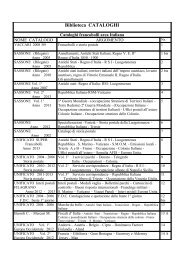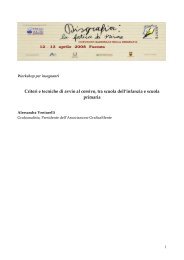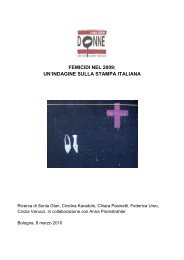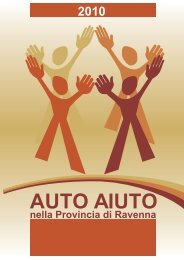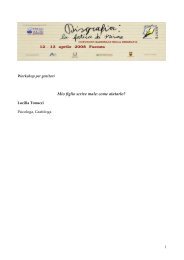CORSO DI EXCEL - Per gli altri
CORSO DI EXCEL - Per gli altri
CORSO DI EXCEL - Per gli altri
Create successful ePaper yourself
Turn your PDF publications into a flip-book with our unique Google optimized e-Paper software.
Capitolo 1<br />
E L EM EN T I DE L L O SCH E R M O D I L AV O R O<br />
Aprire Microsoft Excel facendo clic su Start/Avvio in basso a sinistra nella barra delle Applicazioni<br />
come indicato in Figura 1; posizionarsi su Programmi e nel menù che si apre selezionare Microsoft<br />
Excel. Se la voce Microsoft Excel non è presente nell’elenco significa che non è stato utilizzato<br />
recentemente; per far apparire l’intero contenuto del menù fare clic sul simbolo .<br />
Figura 1. Avvio di Microsoft Excel<br />
All'avvio di Excel, viene creata una nuova cartella di lavoro il cui nome, Cartel1, è predefinito. La nuova<br />
cartella di lavoro contiene, inizialmente, tre fo<strong>gli</strong> di lavoro, Fo<strong>gli</strong>o1, Fo<strong>gli</strong>o2, Fo<strong>gli</strong>o3, esplicitati in basso<br />
a sinistra, ognuno costituito da una gri<strong>gli</strong>a di righe e colonne. Il fo<strong>gli</strong>o aperto si distingue da<strong>gli</strong> <strong>altri</strong><br />
dall’avere il fondo bianco. In Figura 2 è aperto il Fo<strong>gli</strong>o1.<br />
Ogni cella del fo<strong>gli</strong>o di lavoro è individuata da un riferimento che indica la posizione rispettivamente di<br />
colonna e di riga.<br />
Ad esempio in Figura 2, la cella attiva A1, sta ad indicare la cella che si trova nella colonna A e nella riga<br />
1.<br />
Si analizzino le varie sezioni della schermata seguente:<br />
<strong>CORSO</strong> <strong>DI</strong> <strong>EXCEL</strong>